2019-02-16 23:06:51
SVN搭建参考:https://blog.csdn.net/daobantutu/article/details/60467185
WIN10下SVN图标不显示参考:https://blog.csdn.net/xb12369/article/details/53782137
ctrl+alt+delete 进入任务管理器,重启服务“windows进程”→“windows资源管理器”
SVN合并(新建分支、分支合并到主干、主干合并到分支)教程:https://blog.csdn.net/sinat_37812785/article/details/80243207
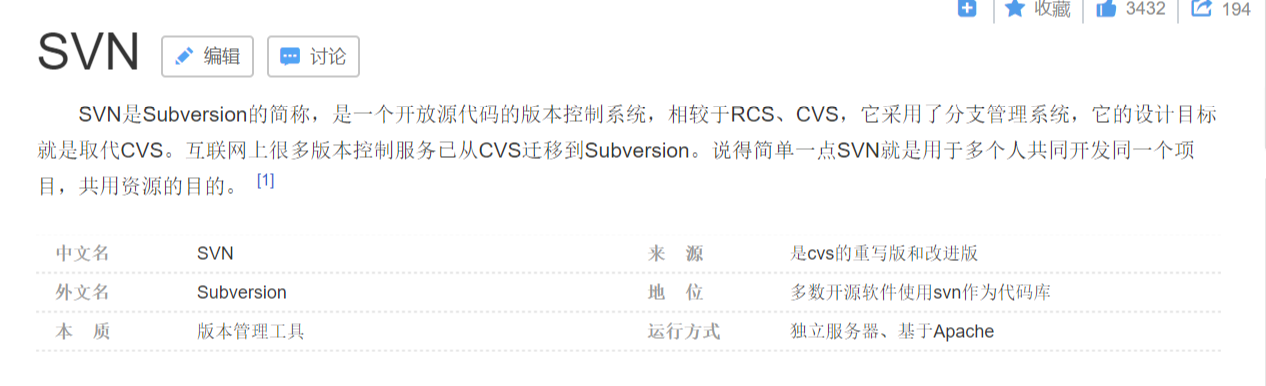
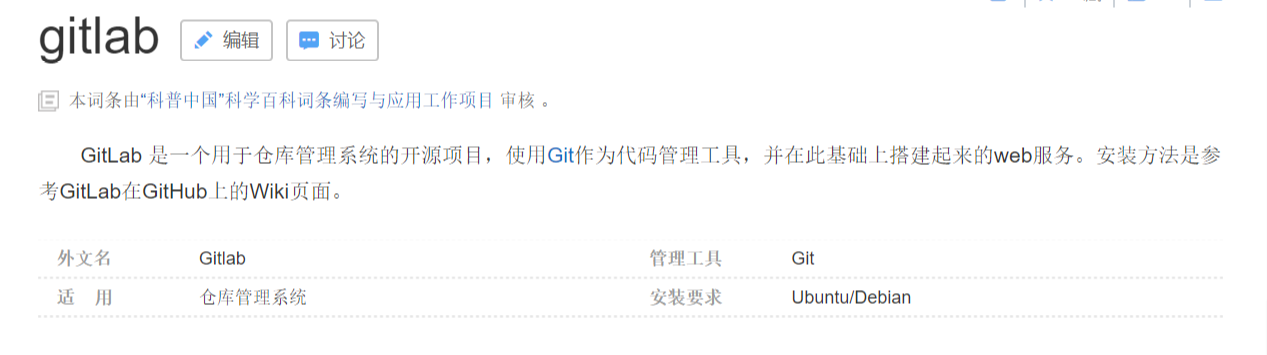
一、SVN运行方式

二、SVN工作流程
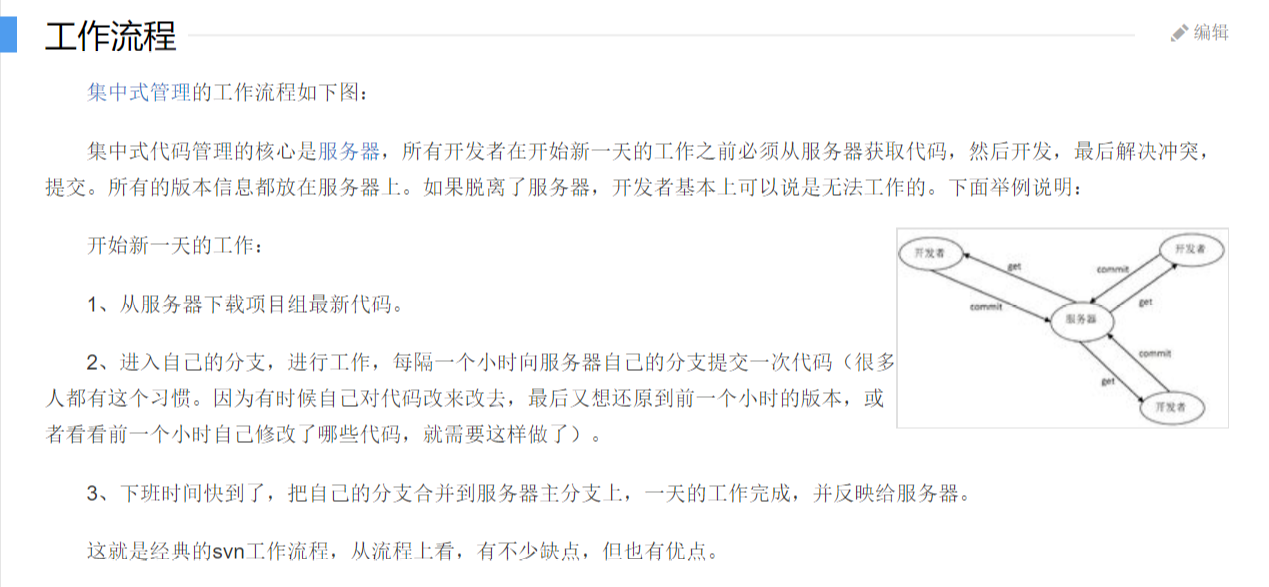
三、SVN的优点



四、SVN的一些概念
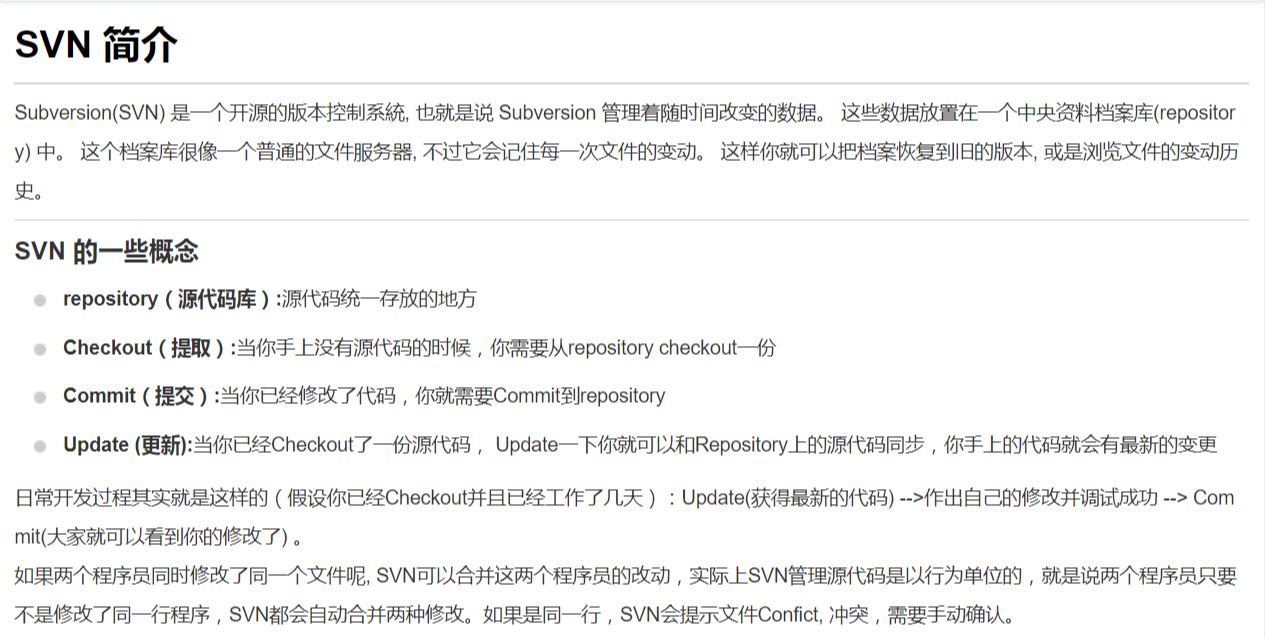
五、SVN的安装
1)visual svn server安装
下载地址:https://www.visualsvn.com/
一路下一步安装即可,后面选标准版安装,免费的。
2)TortoiseSVN 安装
安装包下载地址:https://tortoisesvn.net/
一路下一步下一步直接安装即可。
汉化SVN语言包下载:https://tortoisesvn.net/
一路下一步下一步直接暗转即可。
再设置TortoiseSVN语言为中文:
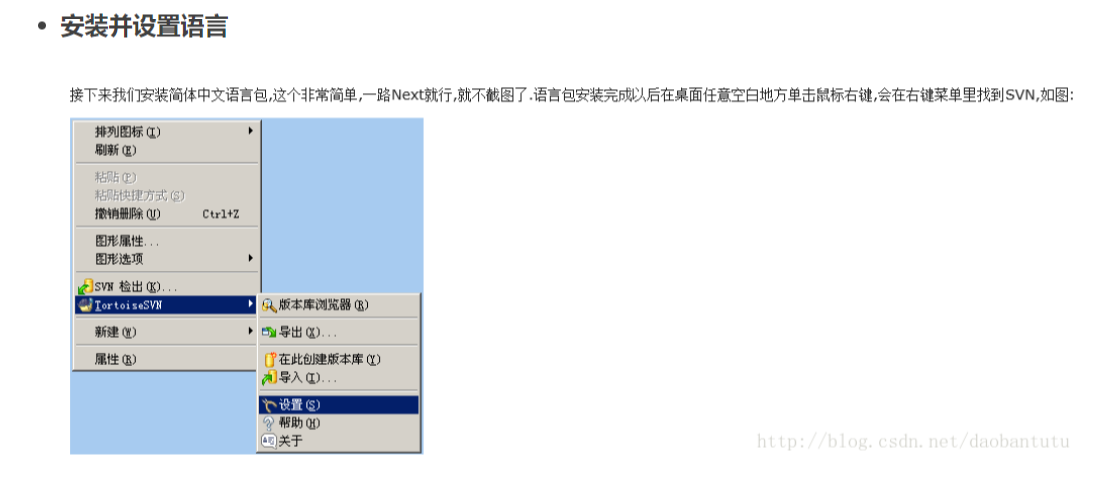
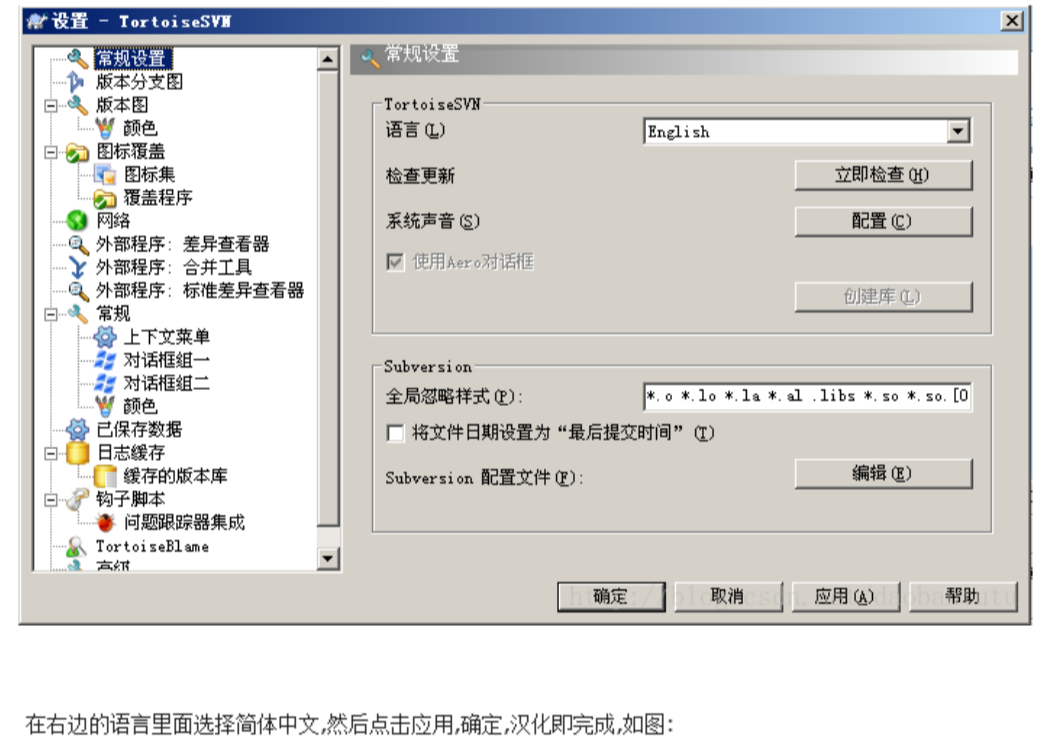
六、Visual SVN 服务器搭建、创建用户、设置权限
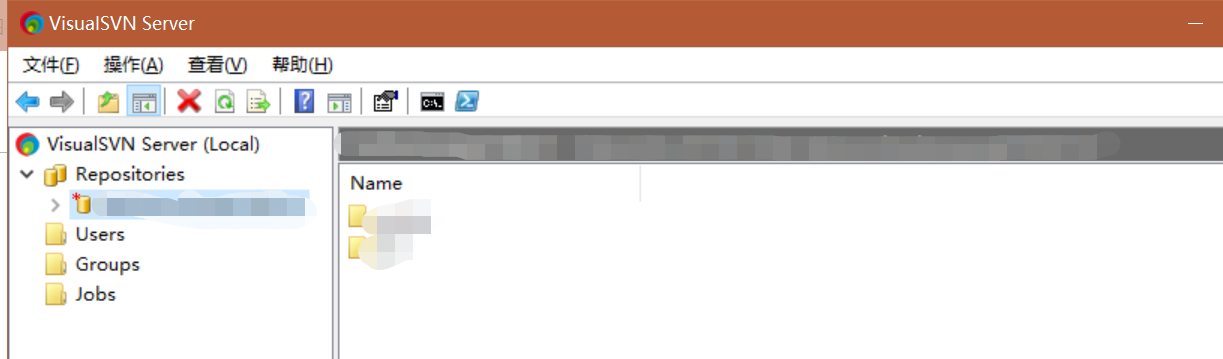
新建Repositories
新建User
新建Group, 把User拉进去
给Repositories设置权限,选中创建的Repositories, 右键properties→security, add group/ or user, 设置读写等权限,确定。
七、TortoiseSVN 的使用
1.SVN检出
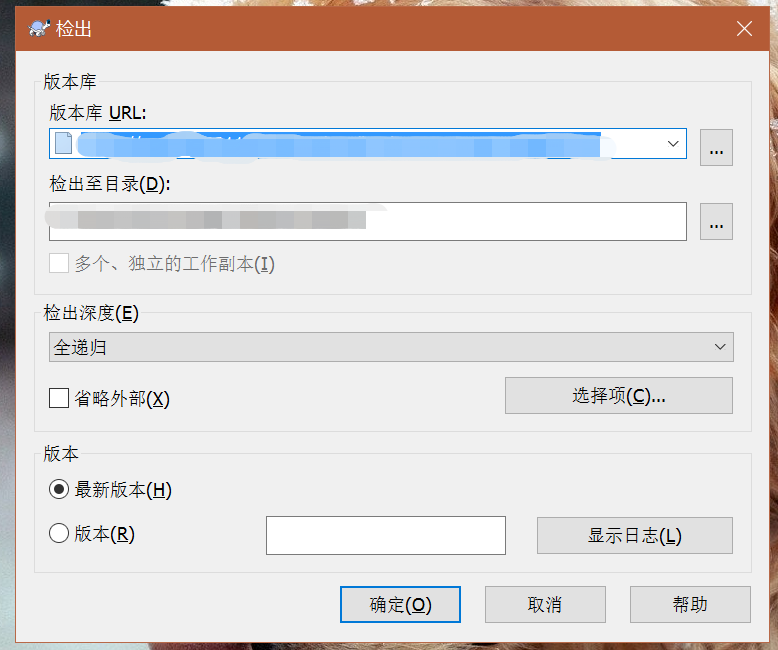
点击“确定”,输入用户名、密码,即可导出版本库。
2.导入本地项目到SVN版本库
选中待导入到SVN的本地项目→右键“TortoiseSVN”→“导入”
即可。
3.更新、回滚至指定版本
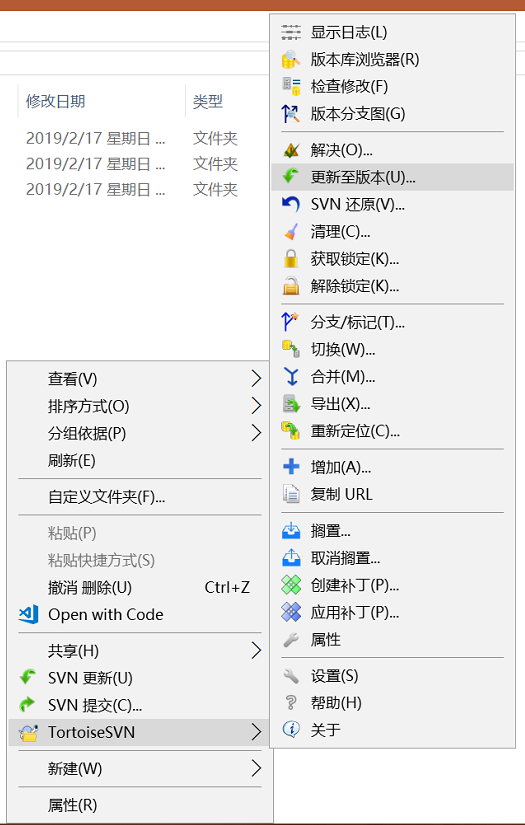
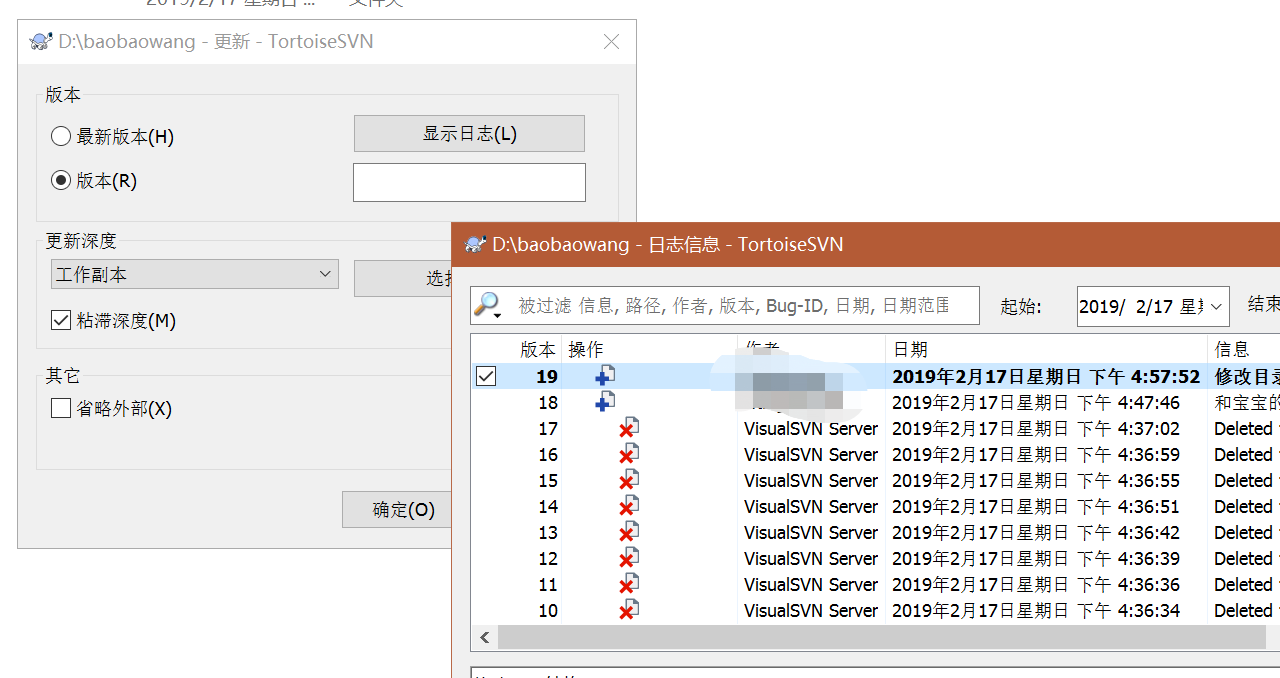
显示日志,根据需要选择要更新到的版本号,输入版本号,点击“确定”,即可。
4.发版时,或者提测时,新建分支、打标签tag
可以把最新的版本打标签,提测;
也可以把过去的某个版本打标签,新生成一个打了标签的版本,提测;
打了tag的版本,版本号那一行会是蓝色的标识,很明显;
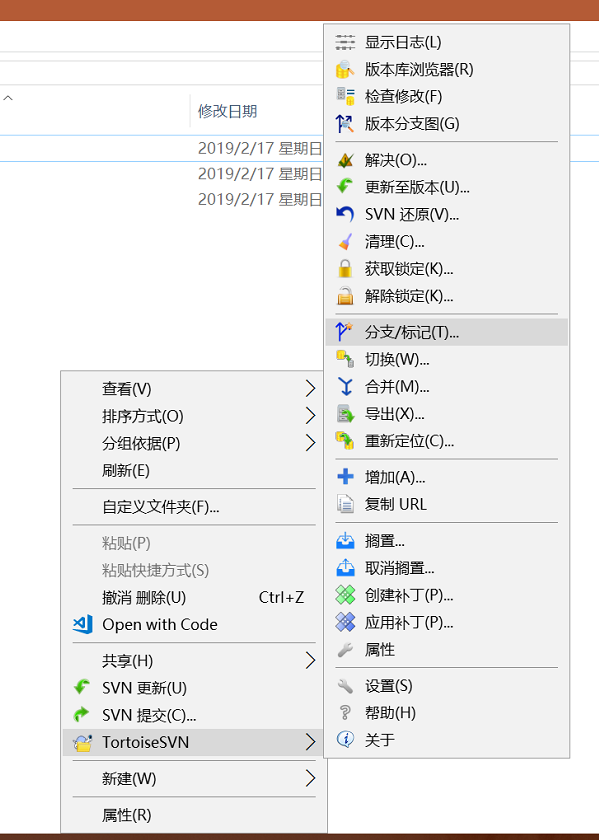
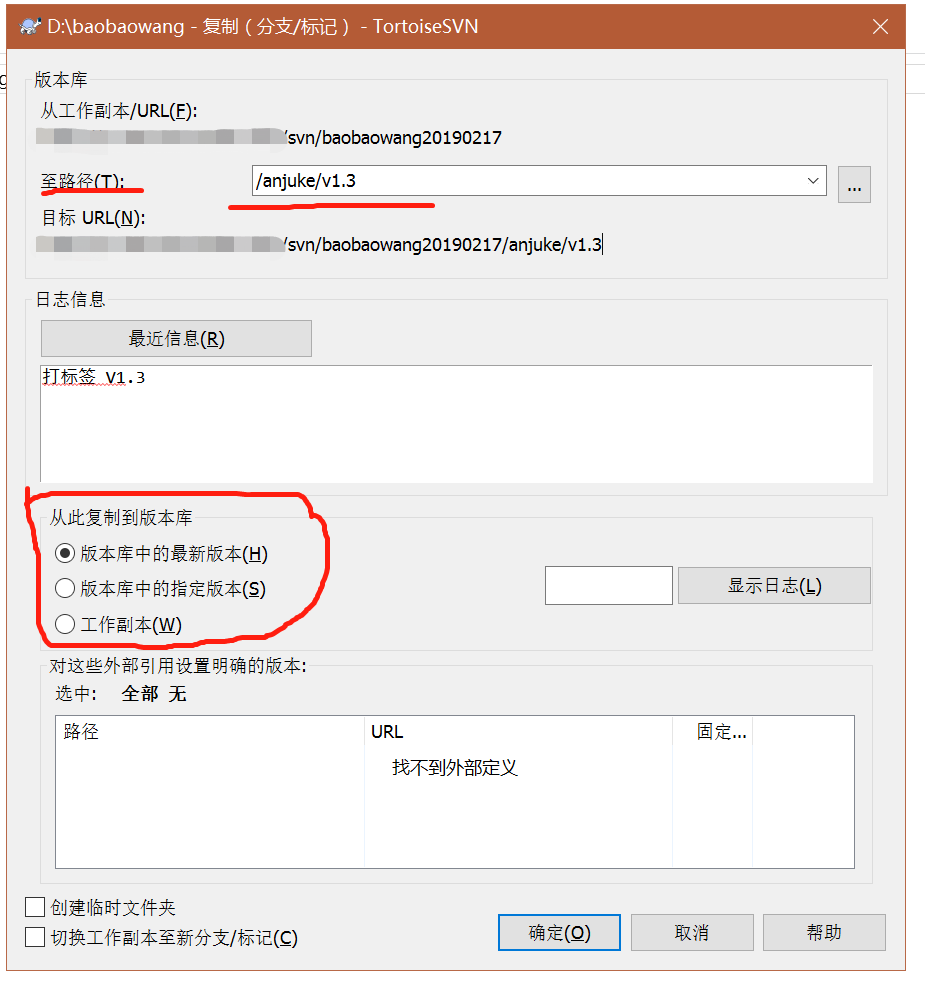
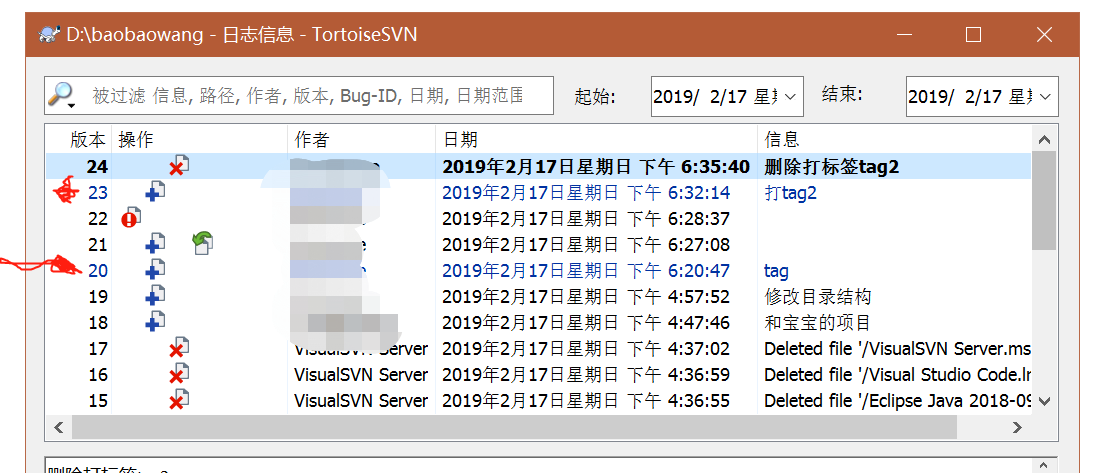
创建分支、合并的意义:
创建分支的最大的目的就是跟主线进行并行开发时候不影响主线的开发。
选中主干右键,“创建分支”→在主干中合并分支(分支中新增的文件会加进主干来)→在分支中合并主干(主干中新增的文件会加进分支来)